ps透视裁剪工具的核心作用是校正照片中的透视变形,使用时需先找到工具并框选目标区域,随后调整四个透视点使倾斜线条变平行,最终按enter确认裁剪;为避免失真应减少裁剪量、精细控制透视点并保留原图细节;其应用不仅限于建筑,还可用于校正海报、书籍、产品照片以及实现创意摄影效果。

透视裁剪工具,说白了,就是帮你把照片里那些歪歪扭扭的东西,比如建筑、海报啥的,给“掰”正过来。它不是简单的裁剪,而是带透视变形的裁剪,让你的照片看起来更真实,更有立体感。

透视裁剪工具的使用核心在于控制透视点,让裁剪后的图像符合视觉规律。
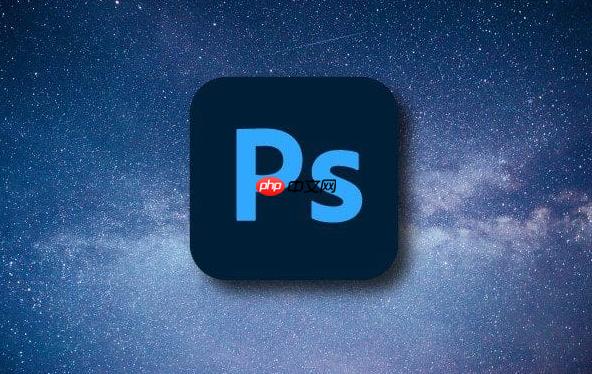
PS透视裁剪工具校正技巧:
-
找到工具: 在PS工具栏里找到“裁剪工具”,长按它,会弹出一个菜单,选择“透视裁剪工具”。

-
框选区域: 用透视裁剪工具在你需要校正的图像上框选一个区域。注意,这个区域的四个角要尽量贴合你需要校正的物体的四个角。比如你要校正一张建筑物的照片,就尽量让框选的四个角贴着建筑物的四个角。
-
调整透视点: 这是最关键的一步。框选之后,你会看到四个角上都有一个点,这些点就是透视点。拖动这些点,调整框选区域的形状,让它符合正确的透视关系。简单来说,就是让原本在照片里看起来倾斜的线条,在框选区域里变成平行线。
-
确认裁剪: 调整好透视点之后,按下Enter键,PS就会按照你调整的透视关系进行裁剪,把照片“掰”正。
-
细节调整: 有时候一次裁剪可能还不够完美,可以根据需要再次调整透视点,进行微调。
透视裁剪工具校正照片时,如何避免失真?
透视裁剪工具虽然强大,但用不好也容易让照片失真。避免失真的关键在于:
- 尽量减少裁剪量: 透视裁剪的原理是拉伸和压缩图像,裁剪量越大,失真越明显。所以,在拍摄照片的时候,尽量让拍摄角度接近正面,减少透视变形,这样在使用透视裁剪工具的时候,就可以减少裁剪量,从而降低失真。
- 控制好透视点: 透视点的调整直接影响裁剪后的图像效果。要仔细观察图像,根据实际情况调整透视点,避免过度拉伸或压缩图像。
- 注意保留细节: 有些照片在经过透视裁剪后,可能会丢失一些细节。在裁剪之前,可以先复制一份原图,然后在复制图上进行裁剪,这样即使裁剪后丢失了细节,也可以从原图中找回。
透视裁剪工具除了校正建筑,还能做什么?
透视裁剪工具的应用场景非常广泛,不仅仅局限于校正建筑物。
- 校正海报、广告牌: 拍摄海报或者广告牌的时候,往往很难正面拍摄,导致照片中的海报或广告牌看起来倾斜变形。透视裁剪工具可以轻松解决这个问题。
- 校正书籍、杂志: 扫描书籍或杂志的时候,也容易出现透视变形。使用透视裁剪工具可以把书页“掰”正,方便阅读。
- 创意摄影: 除了校正,透视裁剪工具还可以用于创意摄影。通过故意夸大透视变形,可以创造出一些有趣的视觉效果。
- 修复产品照片: 电商卖家经常需要拍摄产品照片,但有时因为角度问题,产品照片会出现透视变形。透视裁剪工具可以帮助卖家修复这些照片,让产品看起来更专业。


















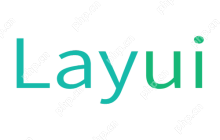
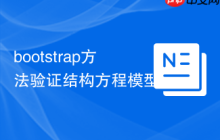
















暂无评论内容